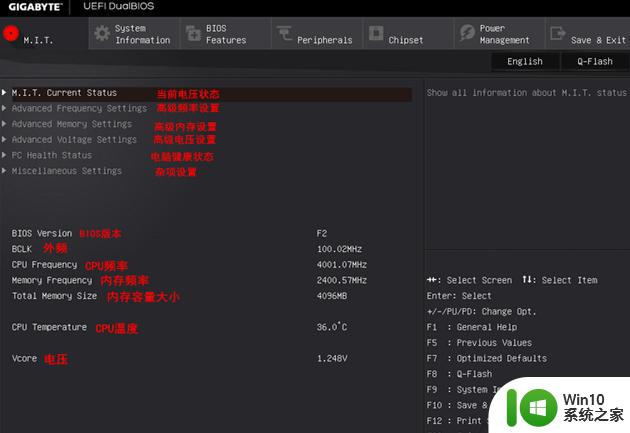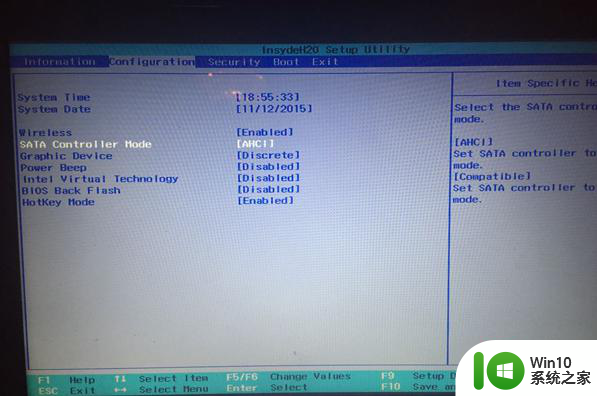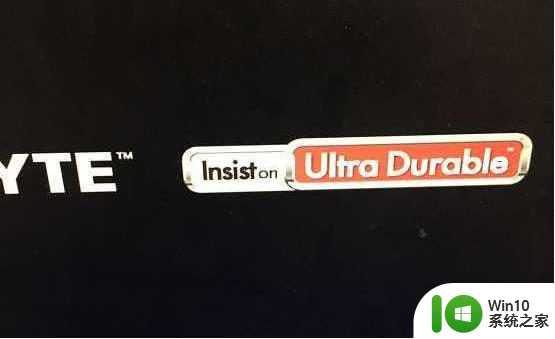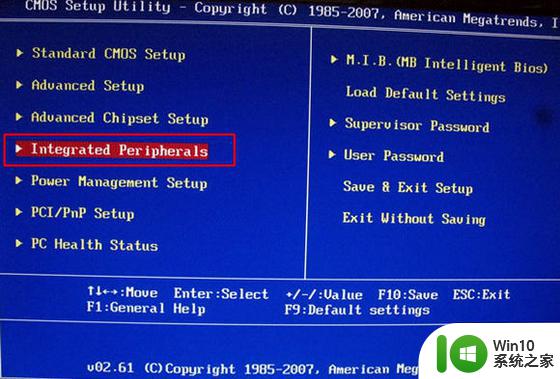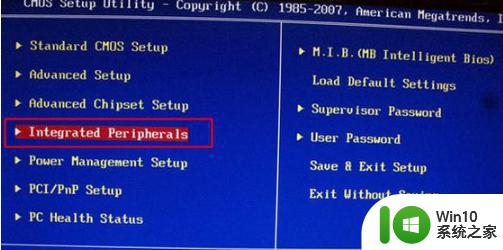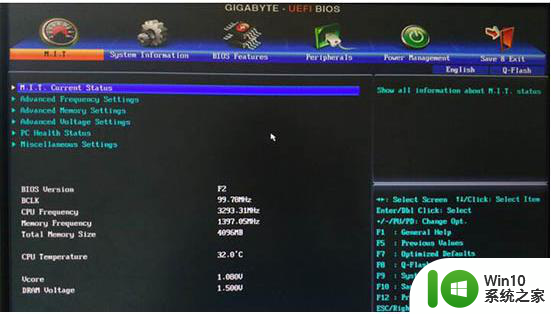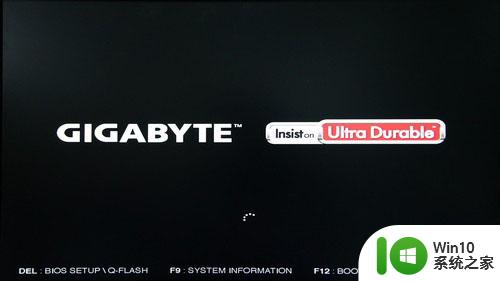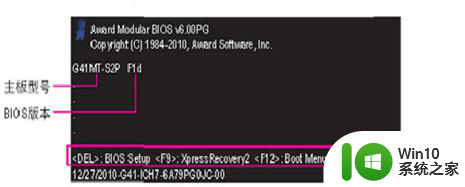技嘉电脑uefi bios设置ahci模式的最佳方法 技嘉电脑uefi bios如何设置ahci模式
更新时间:2024-05-01 14:01:12作者:yang
在使用技嘉电脑时,我们经常需要对UEFI BIOS进行设置以确保系统正常运行,其中设置AHCI模式是非常重要的一步。在本文中我们将介绍技嘉电脑UEFI BIOS如何设置AHCI模式的最佳方法,帮助您更好地理解和操作您的电脑系统。AHCI模式可以提高系统性能和稳定性,因此正确设置是至关重要的。接下来让我们一起来详细了解这一过程。
技嘉电脑uefi bios如何设置ahci模式:
1、根据电脑开机画面提示按相应的快捷键(Delete)进入bios主界面。咱们这边用技嘉主板uefi bios,进入主界面如下图:
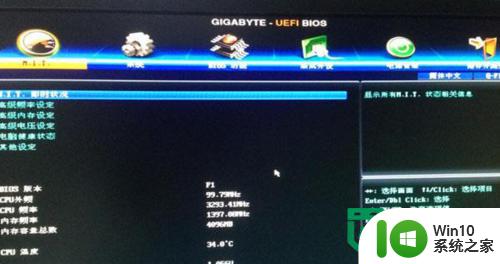
2、移动选项到集成外设,找到sata模式选择选项,按回车键,然后在sata模式选择小窗口中选择ahci模式按回车键,如图:
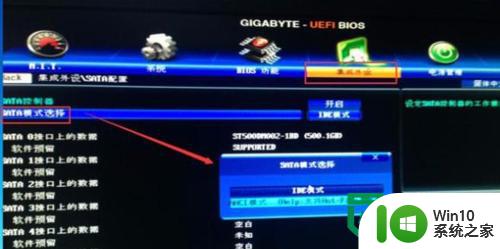
3、设置好之后按f10保存设置,弹出的窗口中选择是即可,如图:

以上就是关于技嘉电脑uefi bios设置ahci模式的最佳方法的全部内容,有出现相同情况的用户就可以按照小编的方法了来解决了。